首先感谢万能的微信朋友圈的大力相助,如果不是你们就没有这篇文章。
起初我判断是ipad的触屏感应器损坏,还打算拆开自己来修,如果能修好,这就是另一篇故事了。
实际上ipad/iphone的数据如果开通了icloud 是可以通过常态备份来转移的。
2022年12月31日,我的ipad A2197 (7th generation) 在完全没征兆的情况下突然触屏完全失灵,导致所有的数据无法使用,尤其是我自己喜欢玩单机日式RPG,这个备份数据很少,而且日本不少类似游戏厂商还各种程序僵硬的恢复数据(我回头单开一文吐槽),所以想法恢复对ipad的控制,然后操作备份数据,让它走完最后一程成了我快三周的研究课题。
由于我总在不该小气的地方小气,不肯花钱升级服务,结果我的数据早已经溢出。买了新ipad进行备份数据后发现,我的ipad回到了2020年,之后数据完全没有备份,那就只能另想办法了。这里也提醒一句朋友们,如果你有付费的游戏或一些app, 额外买一份扩展的icloud还是有一定性价比的,值得考虑。
以下是我采取的方法和试错,希望对遇到类似问题的朋友有一定的参考。
我阅读了很多错误报告和修复经验,发现ipad 触屏失灵有两种可能,软件和硬件。软件是有ios崩溃导致的,修复起来也分两部,ipad的硬重启和通过电脑itune的修复,那么按照从容易到难来做。
无论是哪款ipad/iphone都有物理硬重启模式,我的ipad较老,有实际的Home键,因此可以通过 长按Home键 加开关来进行硬重启,在这个过程中ios会 清理所有的缓存,达到类似我们按电脑电源进行重启的效果。这对由于 IOS系统错误导致 的触屏失灵有效果,如果这个不行,或者重启后迟迟无法到开机输入密码的界面,则需要考虑尝试修复软件系统。
需要一台 装了itune 的电脑和一条 有USB接口 的ipad/iphone对应充电线。把电脑和Ipad连接,然后按照硬重启的方式长按Home键,直到ipad上显示如下:
这是apple为iphone/ipad 准备的紧急外链修复模式,这时itune应该会显示
There is a problem with the iPhone”iPhone” that requires it to be updated or restored.
The problem may be fixed by updating your iPhone, which preserves your settings and content. However, if updating doesn’t work, it may be necessary to click Restore, which erases all settings and content. If you backed up this iPhone to this computer or iCloud, you’ll be prompted to restore the backup onto the iPhone. You will need your icloud password if Find My iPhone has been enabled.
Cancel Restore Update
注意 如果点了restore那么ipad里的一切数据都会被抹掉,恢复出厂重装状态。考虑到我们要保留数据,那么点update就是正确的选择,电脑和itune会选择最新版本的ios给ipad 重装操作系统,这个过程并不会损害已有数据。重装完毕后,如果是因为操作软件系统导致的触屏失灵,应该就可以恢复操作了,如果仍然失灵,则可以认定是硬件问题,进入硬件排查阶段。
网上有不少的软件号称能修理ipad,实际就是这个操作的自动化版本,不建议购买,我自己也是被坑钱后得到的结论。
我在查阅很多修理报告后发现 ipad Gen7 A2197这款触屏感应器 和 高低压转换电容 好像离得过近(设计问题?)导致电压不稳后烧坏触屏感应器,这个问题在这款ipad上经常出现。这次我的ipad发生故障多半也是跟酒店的电压出了问题有关,当时用过的充电器后来也发现不能用了。
幸运得是,除了触屏外,通过软件排查得知,我的所有物理硬件都还有效,那么研究通过其他正常工作的硬件来绕过触屏系统,就成了我接下来的课题。
在此之前,还有一个未被验证但是被一些朋友说有效的土方法:自然放电。
似乎也有指出由于ipad的紧凑设计,一些地方积累的静电会让ipad触屏感应器失效,让其自然放电到无法维持电压彻底关机一段时间后,充电会解决问题。但因为我的ipad大概率是触屏感应器烧了,所以虽然进行了这个尝试,但并没有解决问题,希望有通过这个方式解决问题的朋友来分享一下经验。
我开始在想:
如果能通过USB外连硬件数字键盘或鼠标是不是能绕过触屏来输入密码呢?
这里不考虑蓝牙,因为必须通过控制蓝牙才能操控。于是赶快上网买了条USB-苹果转接口,家里正好有USB接口的有线鼠标,就不需要额外购买了。
拿到货后,我先拿闺女的ipad尝试了一下,发现必须先输入密码,进入系统后才能使用,如果不输入一次密码,则ipad对连接操作无反应,我对此感觉很奇怪,就继续查阅资料。
结果发现,iOS 11.4.1之前的系统是允许这样数据线直连的,但是之后苹果以安全性为由关闭了这一途径。换句话说,你必须先输入一次密码,进入系统,然后系统才允许你使用USB的外连操作。而我的iOS都已经是16了。
此路不通。
如果你的iphone/ipad的系统版本号是 iOS 11.4.1 以前,那么可以直接外链USB键盘鼠标来输入密码,不需要额外的认证。
于是我继续查找非USB非蓝牙的外连控制手段。发现苹果出过三款外连键盘符合条件。他们分别对应:
iPad Pro 11-inch (1st generation or later)
iPad Pro 12.9-inch (3rd generation or later)
iPad Air (4th or 5th generation)
iPad (7th, 8th, or 9th generation)
iPad Air (3rd generation)
iPad Pro 12.9-inch (1st or 2nd generation)
这三款keyboard 都不是USB借口,而是ipad的磁力接口。(如图,下面的三个点)
我猜想apple是为了卖自家的货才断了USB接口那条路。但是这个解决思路的主要障碍在于太贵。上面几款键盘基本上在150到300美元之间,为修一个数据也太不划算了,就是上网买二手的keyboard也在70美元左右,还不能保证质量。于是我四处打听谁有smart keyboard,这也是我最后的努力了,除此之外,我想不出如何用外连控制(欢迎大神指点)。
结果万能的朋友圈回应了我的请求,枪友会Jeff兄弟慷慨的找出了几年前买到现在都还没拆包的smart keyboard,并和我一起尝试。结果正如我的预想,这个键盘是无需如USB硬件一样的密码认证的。顺利的解锁了ipad。
在此之后就容易了,虽然触屏仍然不工作,但是外连USB接口的鼠标仍然能操作系统,我顺利在备份数据后,正式让它寿终正寝了。
从22年12月31日触屏损坏到 23年1月19日正式解决问题备份数据。在20天的尝试中小花了40刀的弯路,配件、买错的修复软件等,以及大量阅读材料所花的时间。希望之后遇到类似问题的朋友能省时省力的解决问题。实际上这个问题一开始最容易解决的就是,每个月多花几块钱扩一下icloud 的容量,我也算铁公鸡吃亏了。



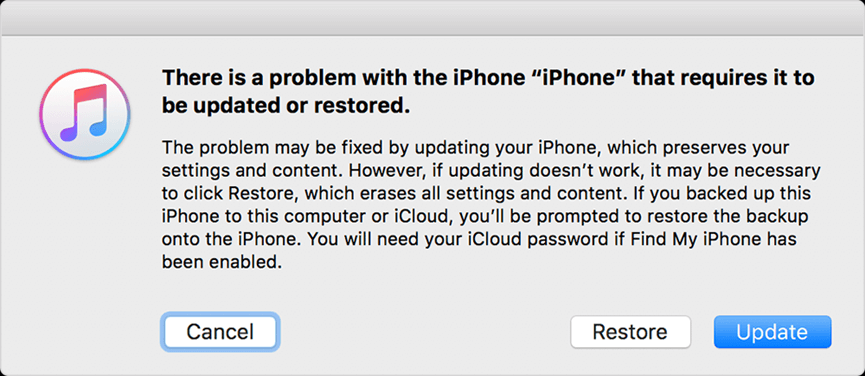

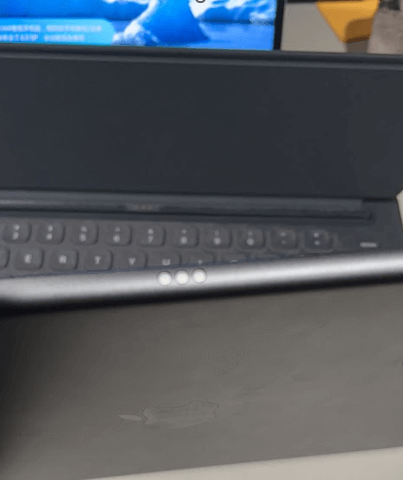

发表回复